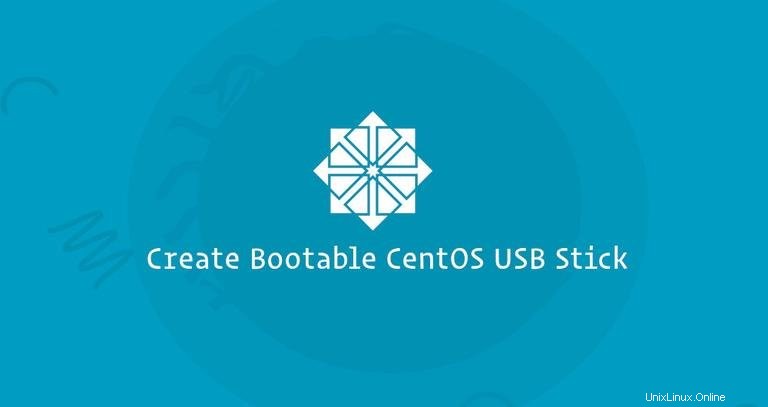
Ce didacticiel vous guidera tout au long du processus de création d'une clé USB CentOS amorçable sous Windows. Vous pouvez utiliser cette clé USB pour démarrer et tester ou installer CentOS sur n'importe quel ordinateur prenant en charge le démarrage depuis USB.
Prérequis #
- Une clé USB de 8 Go ou plus
- Microsoft Windows XP ou version ultérieure
Création d'une clé USB CentOS amorçable sous Windows #
La création d'une clé USB CentOS amorçable sous Windows est un processus relativement simple, suivez simplement les étapes détaillées ci-dessous.
Téléchargement du fichier ISO CentOS #
Pour télécharger le fichier ISO CentOS, visitez la page de téléchargement CentOS, où vous pouvez choisir entre "DVD ISO" et "ISO minimal".
L'image d'installation minimale contient uniquement les packages nécessaires pour disposer d'un système CentOS fonctionnel. L'image du DVD contient tous les packages pouvant être installés à l'aide du programme d'installation.
Très probablement, vous voudrez télécharger la version "DVD ISO".
Installer Etcher #
Il existe plusieurs applications différentes disponibles gratuitement, qui vous permettent de flasher des images ISO sur des clés USB. Dans ce didacticiel, nous allons créer une clé USB CentOS amorçable à l'aide d'Etcher.
Etcher est un utilitaire gratuit et open source pour flasher des images sur des cartes SD et des clés USB et prend en charge Windows, macOS et Linux.
Rendez-vous sur la page de téléchargement de balenaEtcher et téléchargez la version la plus récente d'Etcher pour Windows.
Une fois le fichier d'installation téléchargé, double-cliquez dessus pour lancer l'assistant d'installation. Suivez les étapes de l'assistant d'installation pour installer Etcher sur votre bureau Windows.
Flasher le fichier ISO CentOS sur la clé USB #
La création d'une clé USB CentOS amorçable avec Etcher est un processus assez simple.
-
Insérez la clé USB dans le port USB de votre ordinateur et lancez Etcher.
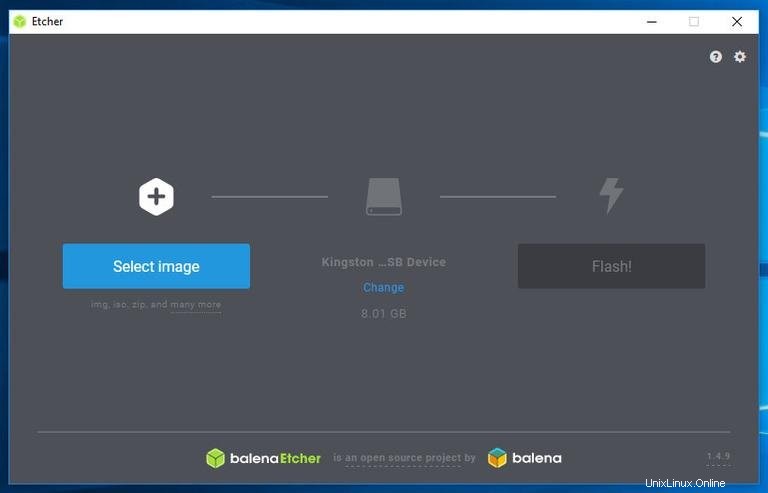
-
Cliquez sur le
Select imagebouton et localisez votre CentOS.isodossier. Si vous avez téléchargé le fichier à l'aide d'un navigateur Web, il doit être stocké dans le dossierDownloadsdossier situé dans votre compte utilisateur.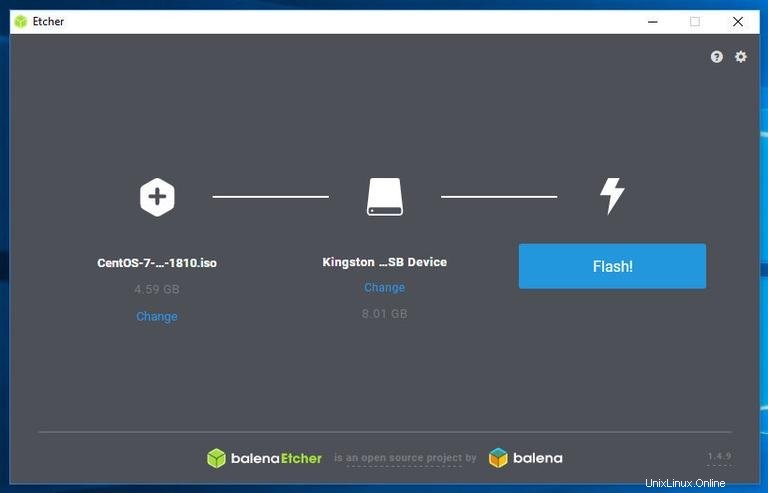
-
Etcher sélectionnera automatiquement le lecteur USB si un seul lecteur est présent. Sinon, si plusieurs cartes SD ou clés USB sont connectées, assurez-vous d'avoir sélectionné la bonne clé USB avant de flasher l'image.
-
Pour démarrer le processus de flashage, cliquez sur
Flash imagebouton.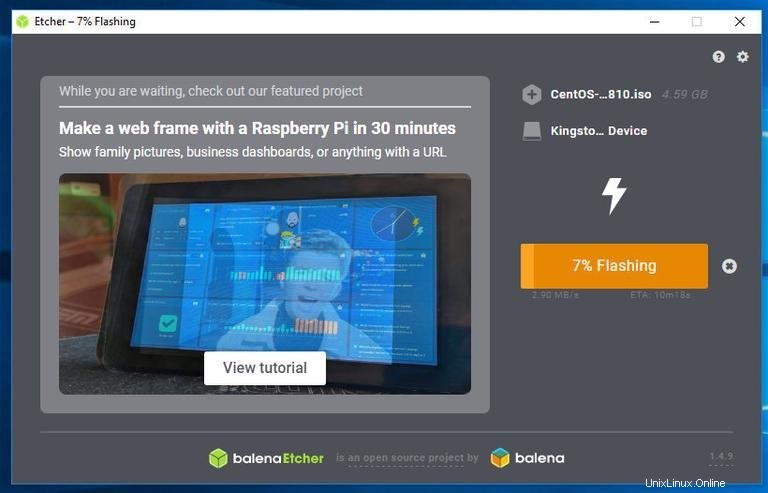
Etcher affichera une barre de progression et ETA tout en faisant clignoter l'image.
Le processus peut prendre plusieurs minutes, selon la taille du fichier ISO et la vitesse de la clé USB. Une fois terminé, l'écran suivant apparaîtra pour vous informer que l'image a été flashée avec succès.
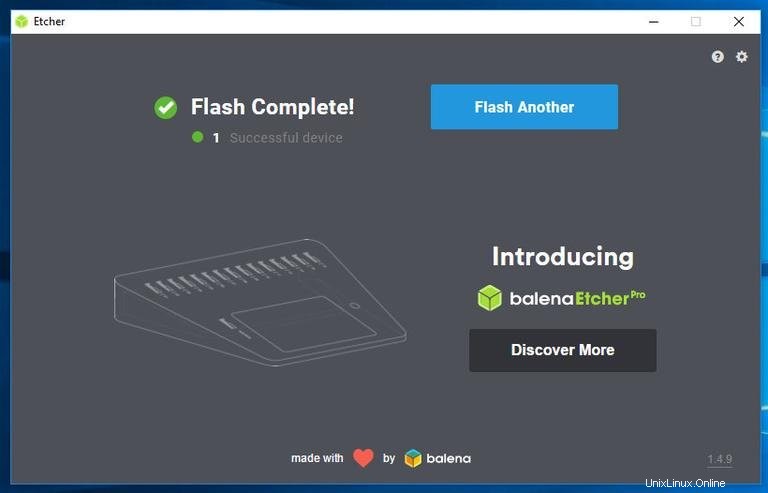
Cliquez sur le
[X]pour fermer la fenêtre Etcher.
C'est tout! Vous avez un CentOS amorçable sur votre clé USB.